我们都知道蓝牙功能,可以用来传输文件,但是平时在使用绿茶win8系统电脑的时候,蓝牙这个工具不是很常用。有时候突然想要用到,却发现win8找不到蓝牙图标,不知道win8在哪里打开蓝牙,接下来小编教大家win8系统如何开启蓝牙功能。
win8打开蓝牙设备的方法如下:
1、在桌面中点击快捷键Win+C键。
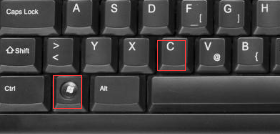
2、进入到了超级按钮中,找到“设置”,如图所示齿轮形状图标。
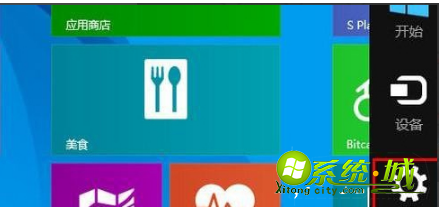
3、然后找到并点击“更改电脑设置”。
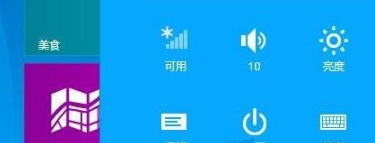
4、找到“电脑设置”→“电脑和设备”。
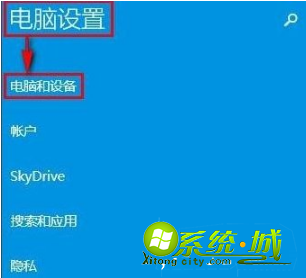
5、弹出如图所示界面,点击“蓝牙”。
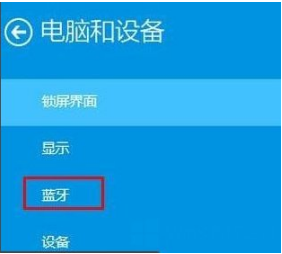
6、如图所示,可以看到蓝牙是关着的。
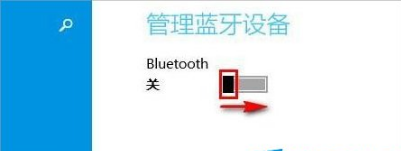
7、点击打开蓝牙即可,这样就设置好了。
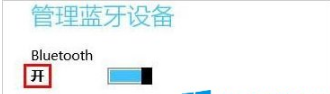
以上就是小编介绍如何开启win8蓝牙功能的方法,方法很简单,按照上述步骤,就能成功打开win8蓝牙设备了,希望能够帮到大家。


 当前位置:
当前位置: